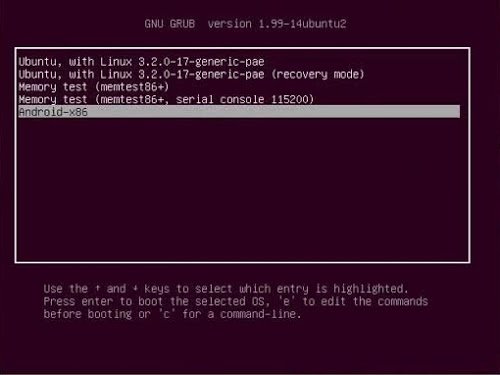Android X86 e il Dual Boot con Ubuntu Linux
Android X86 è un progetto che punta a rendere disponibile il sistema operativo mobile di Google in normali pc con la possibilità di testarlo da live cd oppure installarlo come una normale distribuzione Linux.
Con Android x86 avremo un sistema operativo completo e funzionale studiato sopratutto per schermo di dimensioni ridotte richiedendo pochissime risorse (circa 180 mb) ottimo quindi per netbook datati o pc con poche risorse disponibili.
Grazie alle moltissime applicazioni e giochi disponibili in Google Play Store potremo aggiungere moltissime funzionalità al nostro sistema operativo.
In questa guida vedremo come installare Android X86 e avviarlo in dual boot con un’altra distribuzione Linux.
Nel nostro esempio vedremo come installare Android x86 nella versione 4.0 RC2 EEEPC su un pc con Ubuntu Linux già installato.
Per prima cosa scarichiamo Android X86 da questa pagina e integriamolo su una pendrive utilizzando dd per Linux oppure Win32 Disk Imager per Microsoft Windows.
Una volta testato Android X86 da live cd e verificato che tutto l’hardware sia funzionante potremo installarlo nel nostro pc, l’installazione è abbastanza semplice l’importante è dire no alla richiesta dell’installazione del bootloader dato che Grub è già installato nel nostro pc.
Al termine dell’installazione avviamo la nostra distribuzione Linux, una volta avviata dovremo andare ad operare sulle configurazioni del bootloader Grub integrando Android X86.
Avviamo il terminale e digitiamo:
sudo nano /etc/grub.d/40_custom
aggiungendo al file il testo che segue:
menuentry “Android-x86 EeePC” {
set root=(hd0,2)
linux /android-4.0-RC2/kernel quiet root=/dev/ram0 androidboot.hardware=eeepc acpi_sleep=s3_bios,s3_mode SRC=/android-4.0-RC2 SDCARD=/data/sdcard.img
initrd /android-4.0-RC2/initrd.img
}
facendo attenzione alla voce set root=(hd0,2) riguardante la partizione su cui abbiamo installato Android X86 ( esempio “sda1” coincide con “1”, “sda2” coincide con “2” ecc; nel mio caso ho installato Android su “sda2” quindi ho inserito “(hd0,2)”.
Dovremo inoltre fare attenzione alla voce “android-4.0-RC2” che dovrà coincidere con la versione installata (esempio può essere la nuova Android-4.2 ecc) se non siamo sicuri di quale versione abbiamo installato basta montare la partizione “Android-x86” e controllare il contenuto della cartella boot ecc.
Una volta verificato che tutto sia corretto clicchiamo su Ctrl+x e poi s.
Non ci resta che aggiornare GRUB per farlo digitiamo:
sudo update-grub
e riavviamo.
Al riavvio potremo accedere ad Ubuntu oppure Android X86.